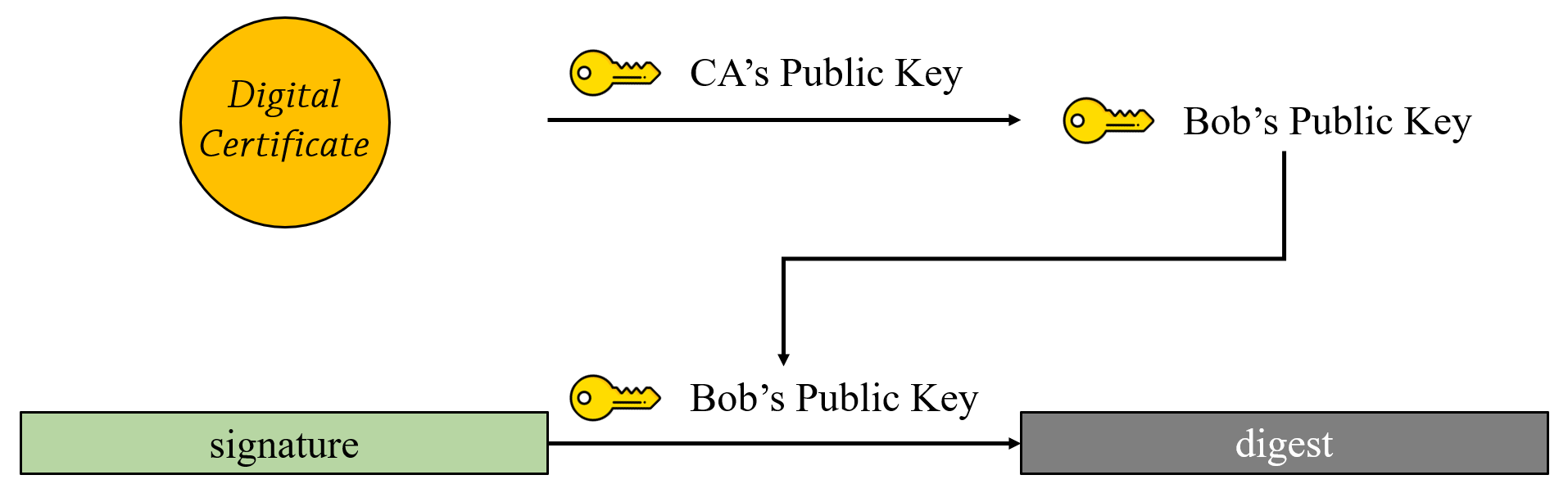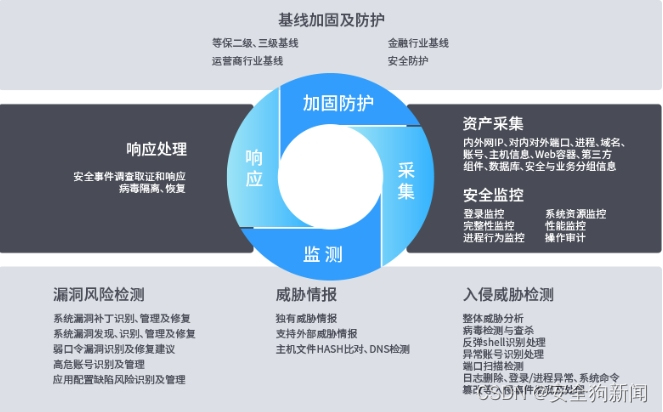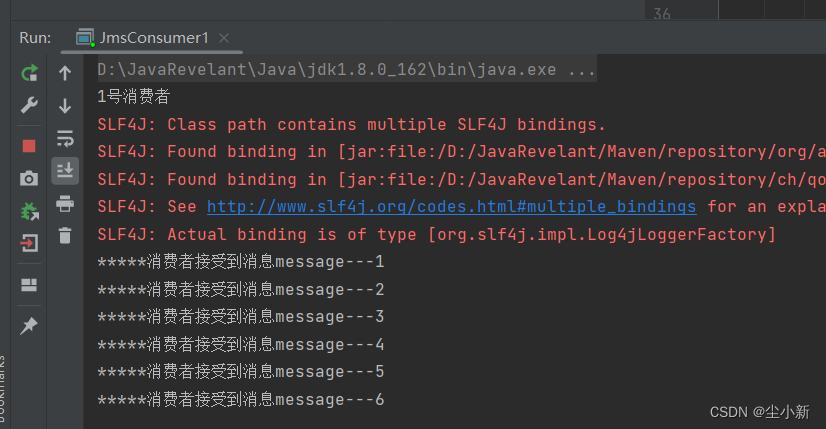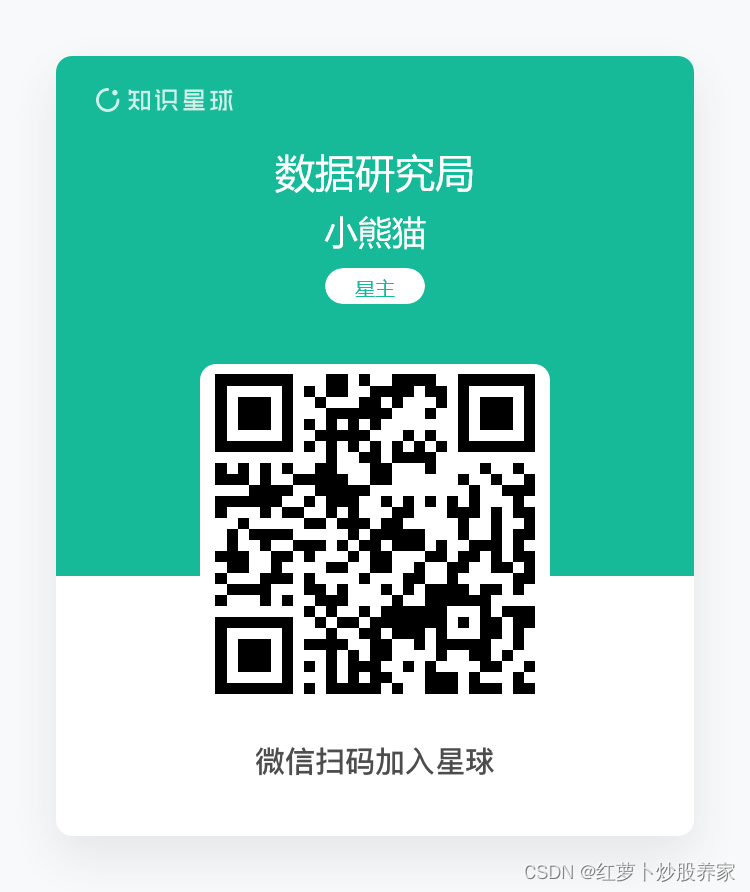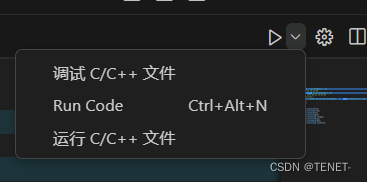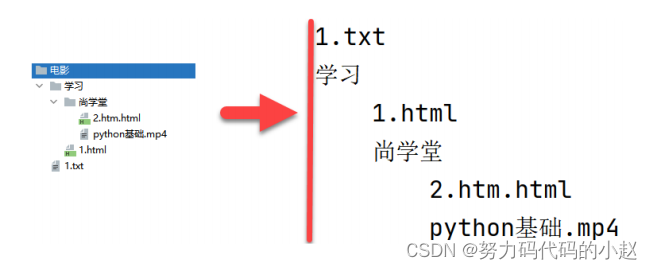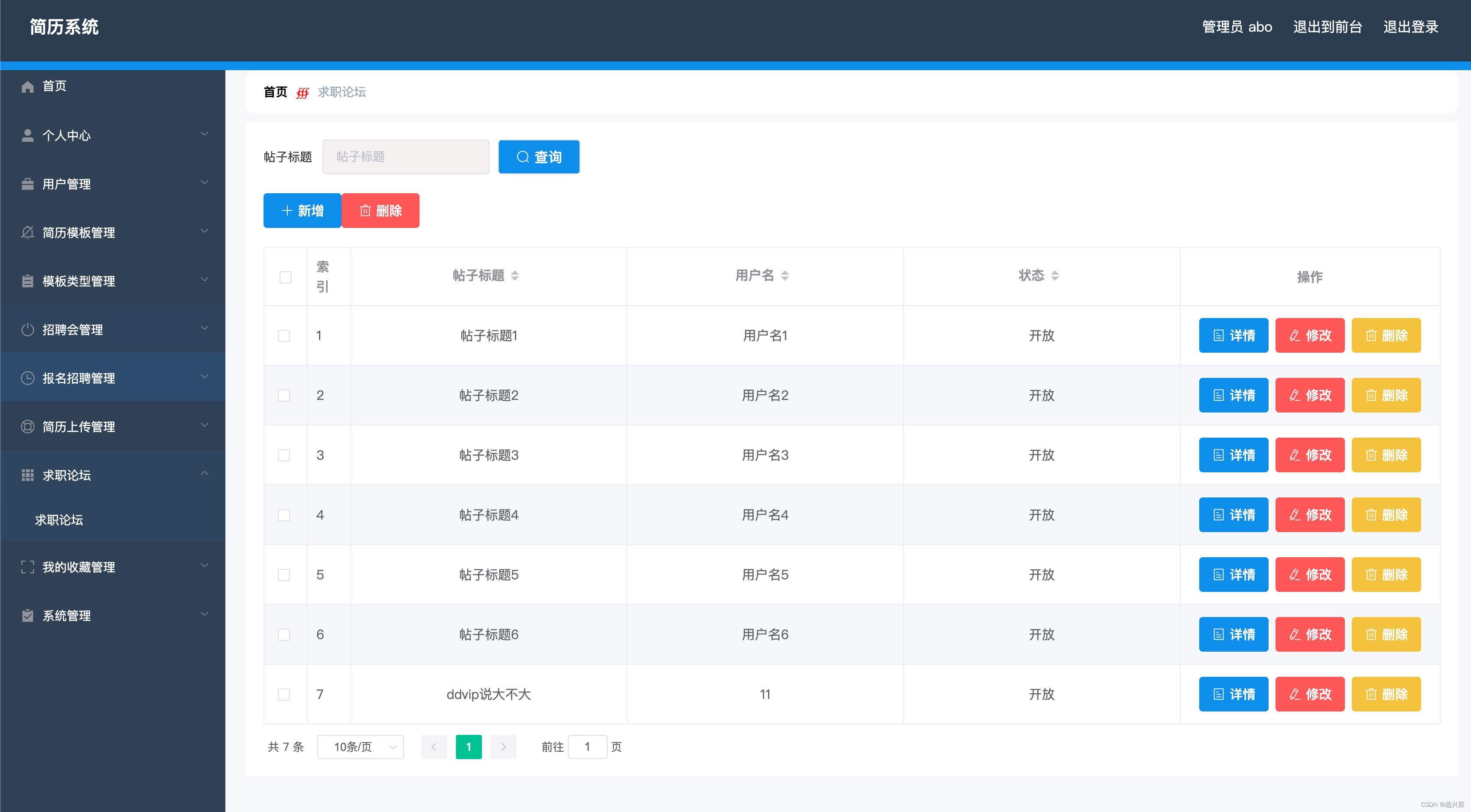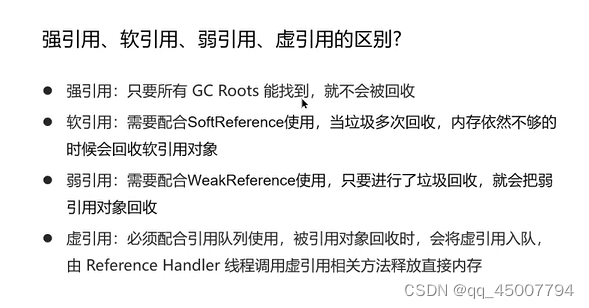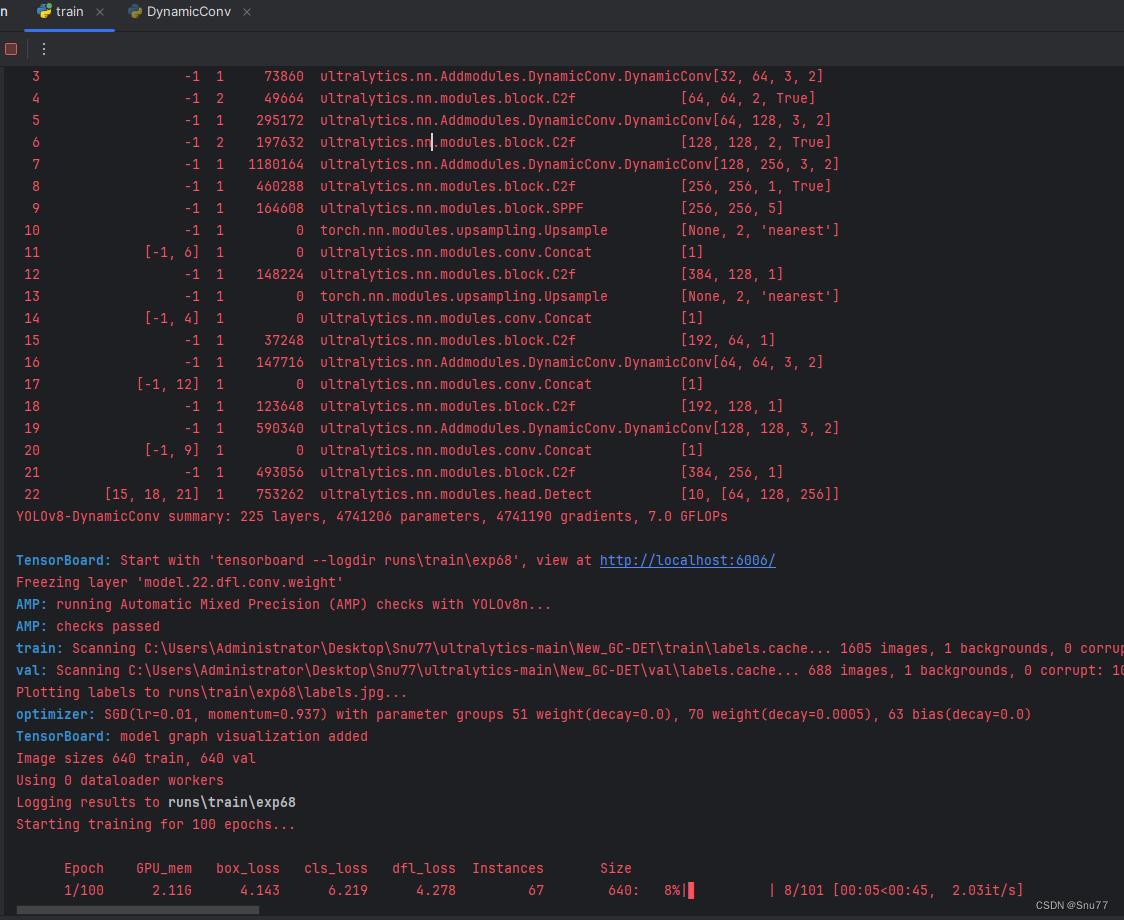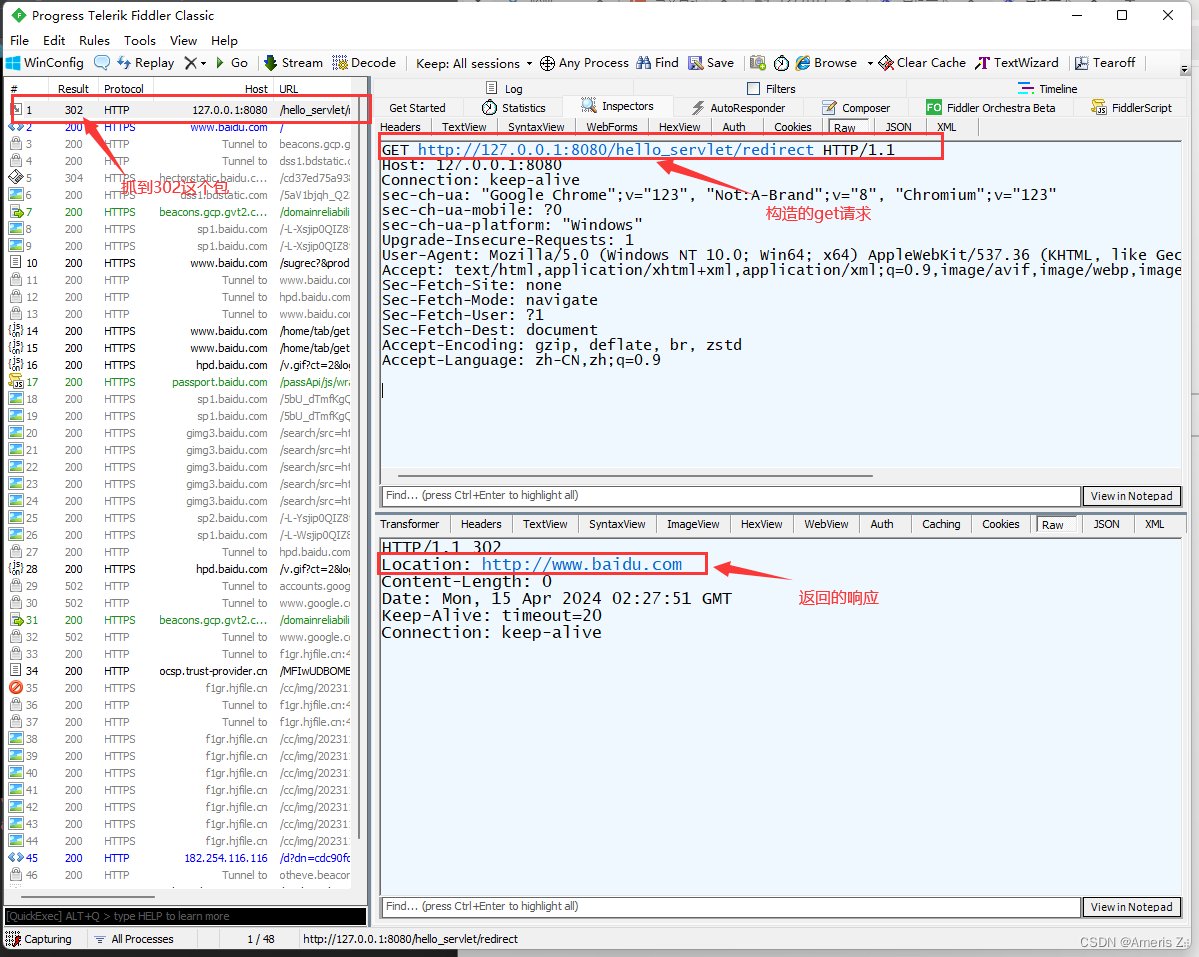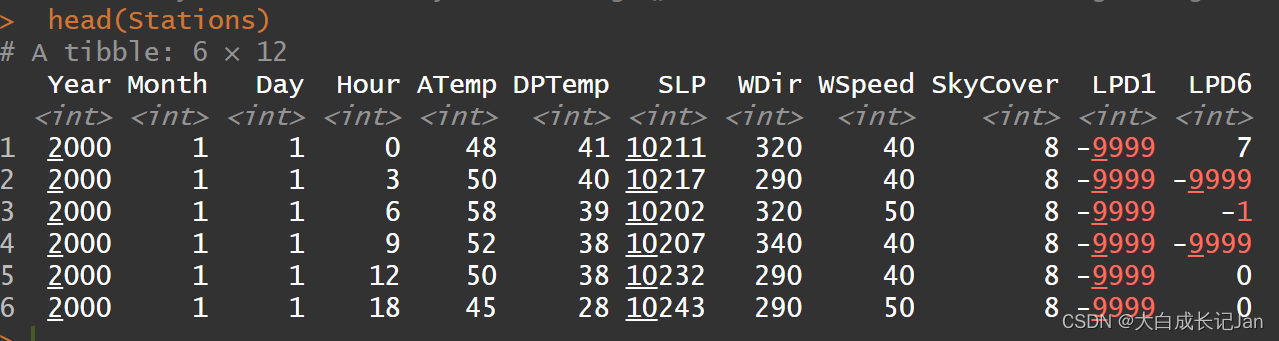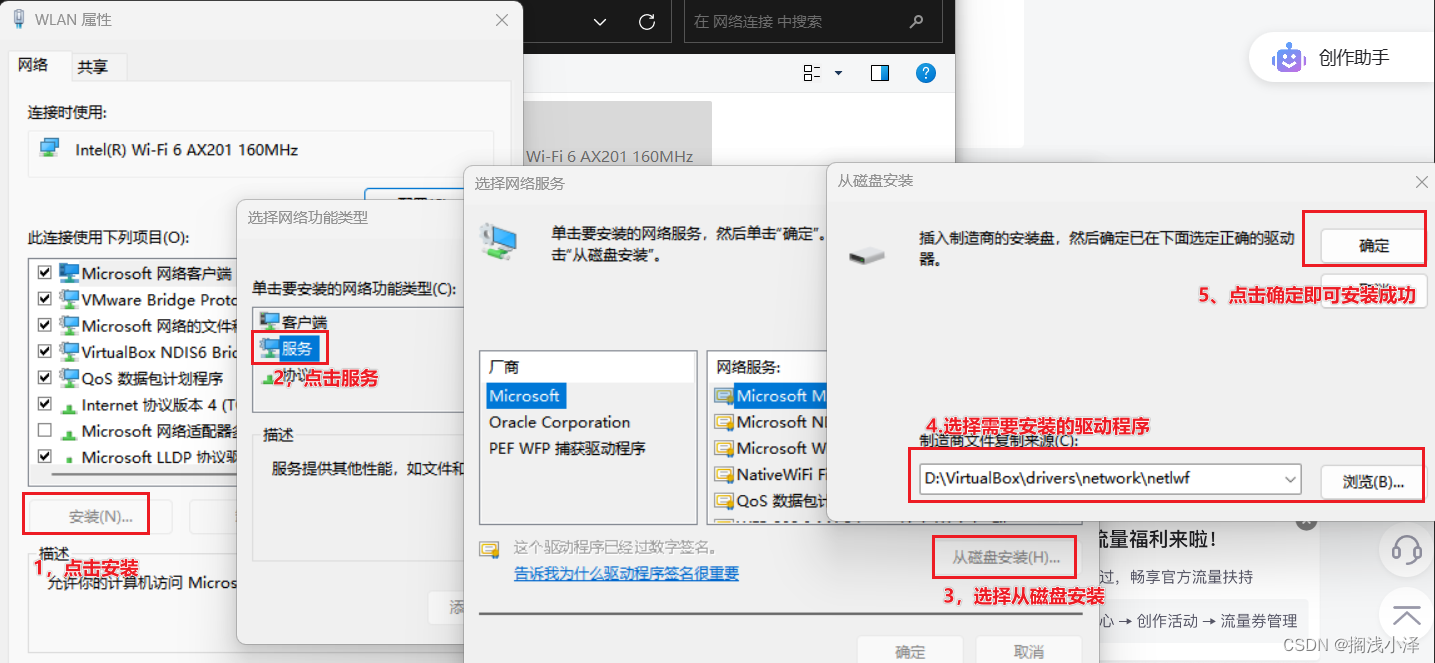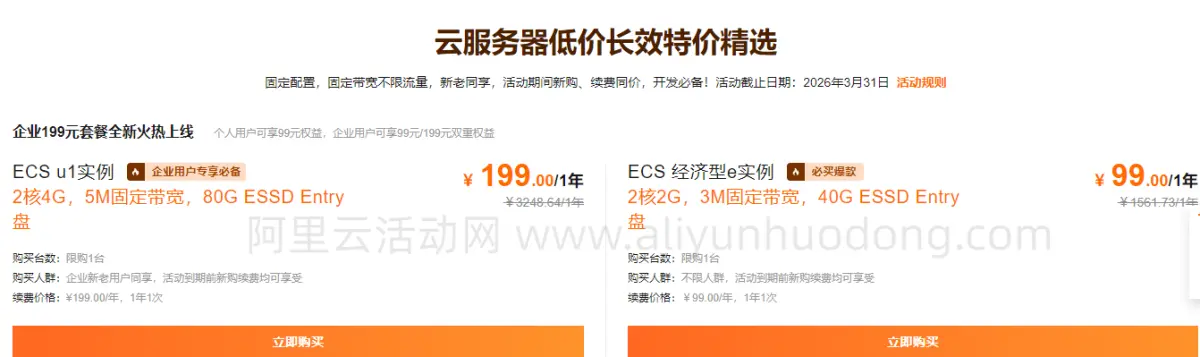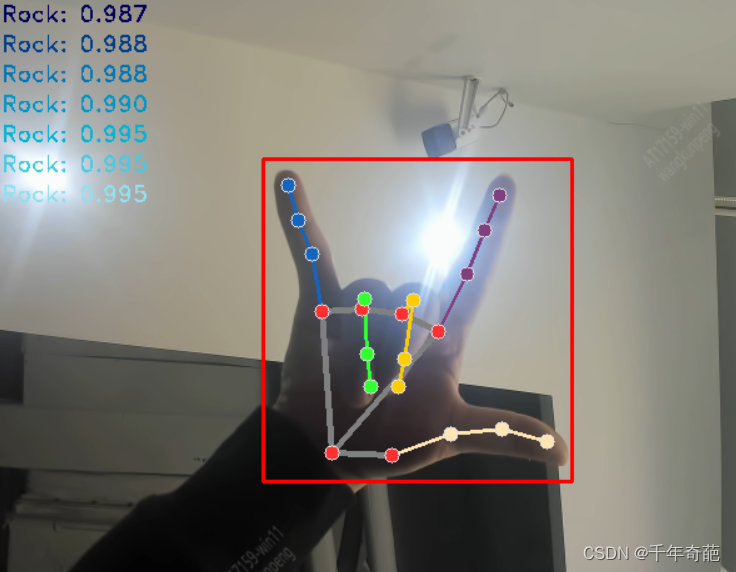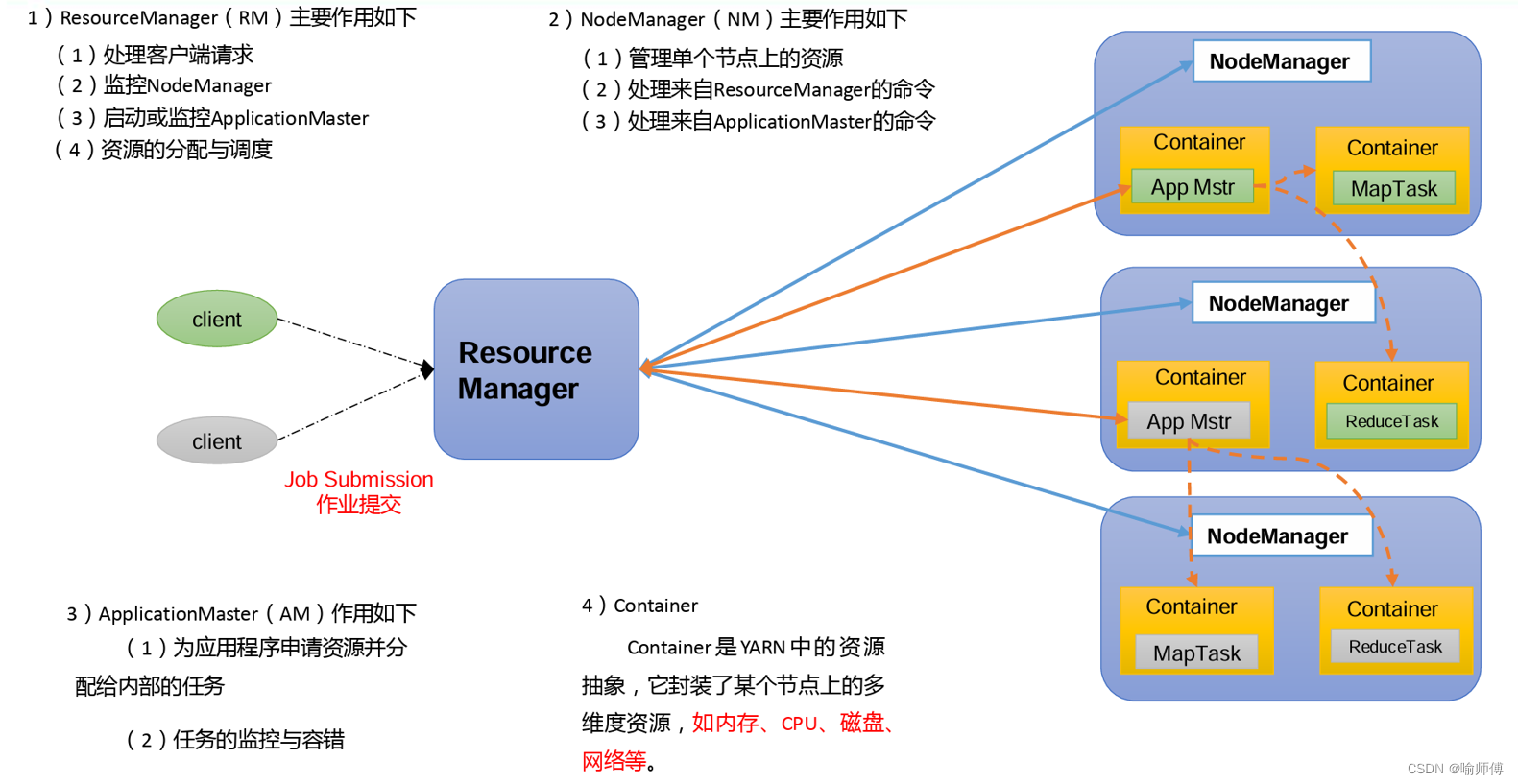Qt实现Mysql数据库的连接,查询,修改,删除,增加功能
- 安装Mysql数据库,QtCreator
Mysql选择Mysql Server 8.1版本安装。
Mysql Server 8.1安装过程
1.首先添加网络服务权限:
Win+R键输入compmgmt.msc进入,计算机管理-系统工具-本地用户和组-组-Administrator

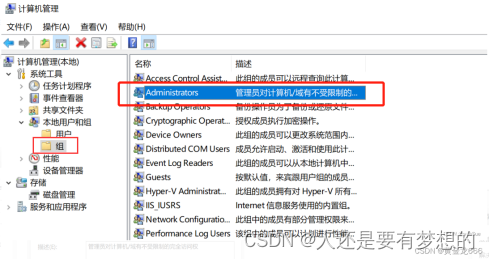

点击添加,在输入对象名称来选择栏,输入NETWORK SERVICE,点击检查名称,确认完成后退出。
- 下载Mysql8.1安装包,安装mysql。
Mysql8.1安装包下载地址:
https://download.csdn.net/download/qq_32663053/89163322
另外Mysql5.7.23版本的安装包下载地址:
https://download.csdn.net/download/qq_32663053/89163442
安装过程如下:
运行安装包:

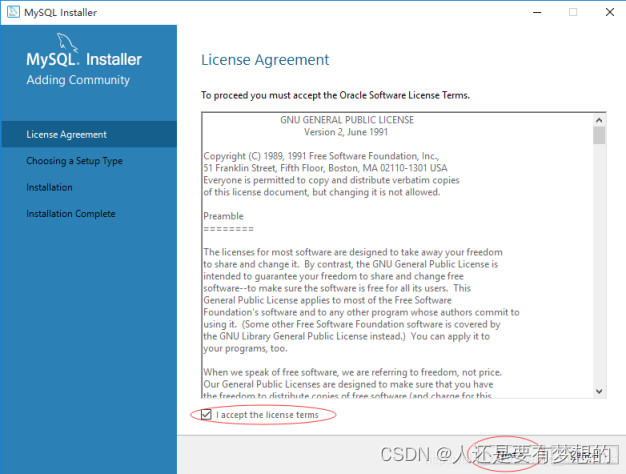
选择安装类型:

选择安装产品:

执行安装:

安装完成,进行下一步:

Execute
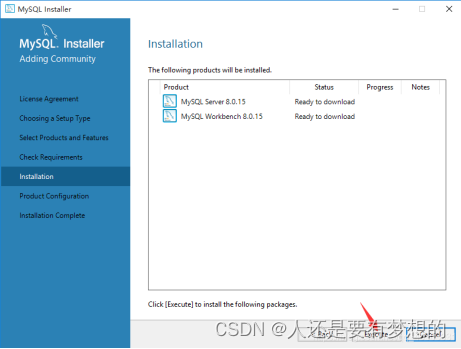
执行下一步:
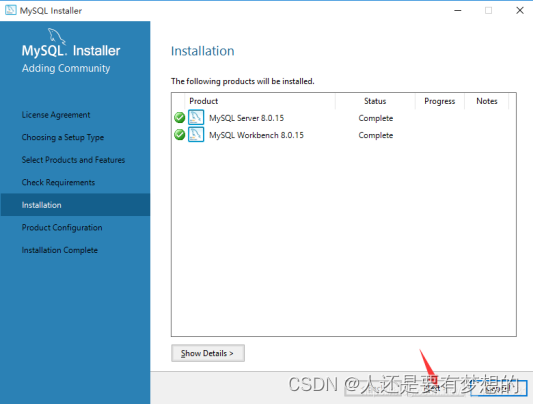
一直next的直到输入密码:

继续next到最后Mysql安装完毕。
配置环境变量:右击“我的电脑”–>“属性”–>“高级系统设置”–>“高级”–>“环境变量”,在打开的窗口中选择 “系统变量” 下的 “新建” 按钮创建环境变量。
尝试数据库关闭和开启:
“Windows+R”–>输入“cmd”–>Enter

到此Mysql数据库配置完成。
附带有Mysql Workbench,能够图形化处理数据库的功能软件。
- 下载QtCreator并加载Mysql驱动
QtCreator下载:由于QtCreator安装包过多,这里不提供。
安装过程:



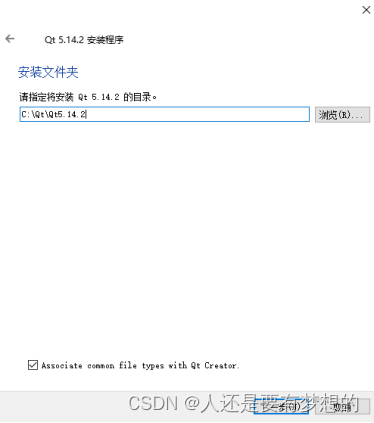
安装过程选择source文件夹,否则无法配置mysql驱动。以下是我选的选项:


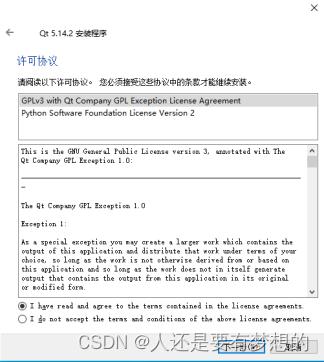
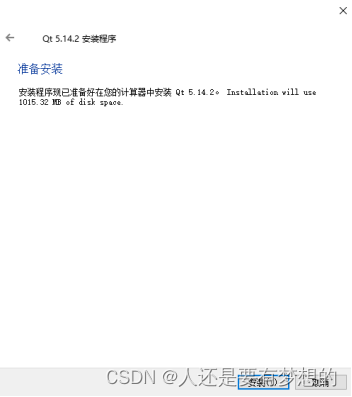
以后直接next直到安装结束。
- 加载Mysql驱动
- 打开mysql.pro文件夹编译并生成mysql驱动文件
Mysql.pro文件位置如下(是本人的),不同的人不同位置。

用QtCreator打开mysql.pro文件配置mysql.pro文件。

圈出来的是要编写的代码,第一个注释掉mysql,第二个是将mysql的include文件和lib文件引入进来DESTDIR代表的是生成的驱动文件。代码写完执行锤子操作。执行结束后生成lib文件,也就是数据库驱动文件。
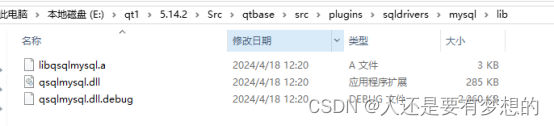
将数据库驱动文件复制到sqldriver文件夹下:我的目录如下:

将mysql文件夹下的libmysql.dll和libmysql.lib文件复制到qt的bin目录,以下是需要转移的目录

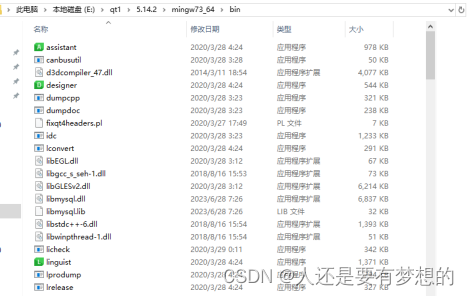
这样我们就可以连接mysql数据库了。
- Qt连接Mysql数据库
编写代码如下连接Mysql数据库
- 首先在工程.pro文件下添加执行sql语句的代码:
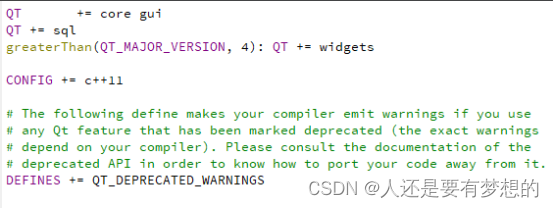
- 定义一个全局变量QSqlDatabase db;用来打开数据库和操作数据库的变量。
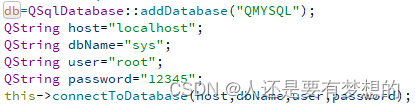

如果连接成功则输出“数据库连接成功!”否则输出“数据库连接失败”+错误原因。
- 数据库的查询操作
结果图:点击显示数据按钮,实现数据库表数据的显示。
QSqlQuery query=this->queryDatabase("select * from user");
//将数据库的查询结果集赋值给query
QSqlQueryModel *model=new QSqlQueryModel(ui->tableView);
//定义一个querymode绑定ui->tableView
model->setQuery(query);//将查询结果绑定到模型上
ui->tableView->setModel(model);
//设置ui->tableView的mode。
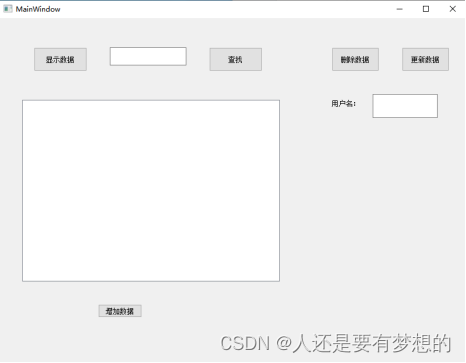

这是显示数据的界面。
- 数据库的删除操作
数据库的删除代码如下:
QString username = ui->lineEdit_3->text();
//从lineedit获得删除的主键数据进行预删除
QSqlQuery query;
//QString username=ui->lineEdit->text();
//QSqlQuery query;
QString str=QString("delete from user where username='%1'").arg(username);
//编写删除sql语句
if (!query.exec(str)) { //执行删除语句
qDebug() << "删除失败:" << query.lastError().text();
} else {
qDebug() << "删除成功";
}
结果图如下:
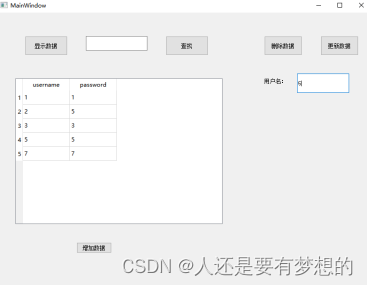


- 数据库的增加操作
数据库的增加数据是在另一个界面实现的,我们需要添加一个ui如下:
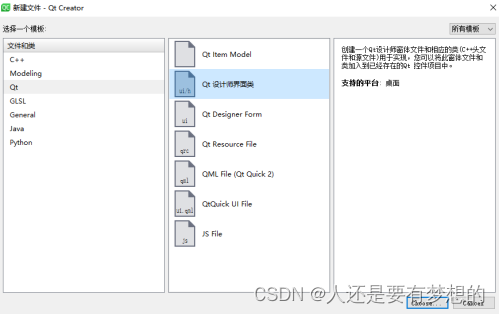
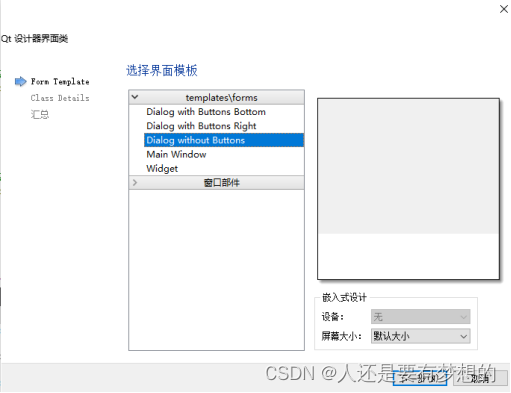
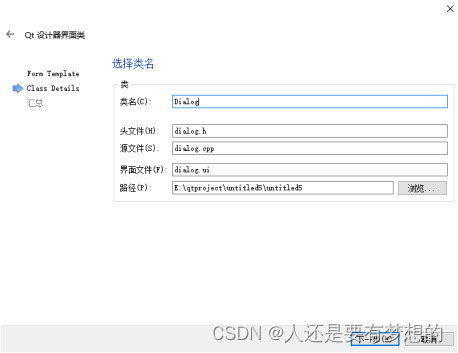

这样我们在dialog.cpp实现数据库的增加数据
QString username=ui->lineEdit->text();
QString password=ui->lineEdit_2->text();
//从lineedit读入要插入的数据
QSqlQuery query;
query.prepare("insert into sys.user values(?,?)");
query.addBindValue(username);
query.addBindValue(password);
//预执行sql语句,并在语句中插入列数据
if(!query.exec()){//执行增加数据语句
qDebug()<<"无法插入数据";
QMessageBox::information(NULL, "增加表数据","增加失败",QMessageBox::Yes | QMessageBox::No, QMessageBox::Yes);
}else{
QMessageBox::information(NULL, "增加表数据","增加成功",QMessageBox::Yes | QMessageBox::No, QMessageBox::Yes);
Dialog::close();
}
//如果增加失败,停留在子界面
//如果增加成功,返回主界面
//点击返回主界面按钮可以返回
实现的结果图:


- 数据库的更新操作
更新操作,仍需要在子界面实现,子界面创建如六中的操作,操作是一样的。
首先是连接数据库然后输入主键的数值,找到所有列的信息:
db1=QSqlDatabase::addDatabase("QMYSQL");
QString host="localhost";
QString dbName="sys";
QString user="root";
QString password="12345";
this->connectToDatabase(host,dbName,user,password);
//以上是连接数据库
QString username = ui->lineEdit_3->text();
//获得主键信息
QSqlQuery query=this->queryDatabase(QString("select * from user where username = '%1'").arg(username));
//执行查询操作
while (query.next()) {
QString result = query.value(0).toString();
QString result1 = query.value(1).toString();
ui->lineEdit->setText(result);
ui->lineEdit_2->setText(result1);
ui->lineEdit->setReadOnly(true);
//将查询到的信息输出到lineedit中。
qDebug() << result<<" "<<result1;
}
然后我们修改非主键的列值。进行接下来的更新操作。
QString username = ui->lineEdit_3->text();
QString password = ui->lineEdit_2->text();
//获取所有列的数据,准备增加表数据
QSqlQuery query;
QString str=QString("update user set password = ? where username = ?");
//编写sql语句
query.prepare(str);
query.addBindValue(password);
query.addBindValue(username);
//预执行sql语句,并为未知量赋值
if (!query.exec()) {//执行更新语句
qDebug() << "更新失败:" << query.lastError().text();
QMessageBox::information(NULL, "更新表数据","更新失败",QMessageBox::Yes | QMessageBox::No, QMessageBox::Yes);
} else {
qDebug() << "更新成功";
QMessageBox::information(NULL, "更新表数据","更新成功",QMessageBox::Yes | QMessageBox::No, QMessageBox::Yes);
Dialog1::close();
//db1.close();
}
//若成功,提示更新成功,并返回主界面
//若失败,停留在子界面。
实现的结果图:
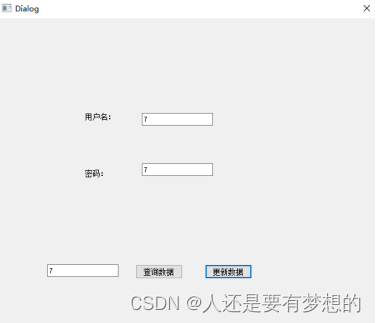
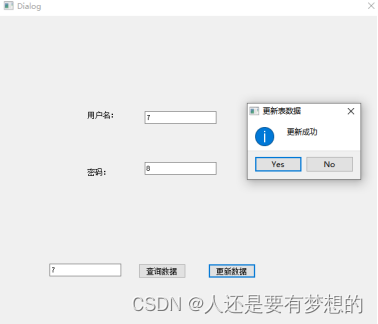
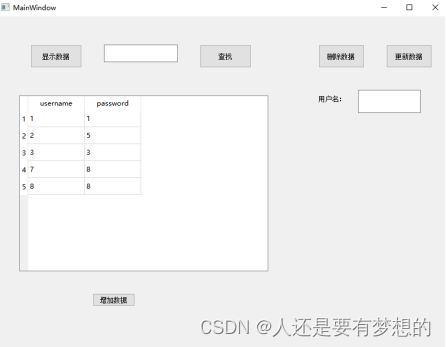
以上就是QtCreator对Mysql数据库的增加、修改、删除、查询的操作。